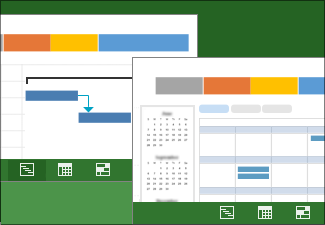|
|
Los gráficos Gantt proporcionan una vista del progreso del proyecto. Pero puede obtener información crítica sobre todas las áreas de la programación en las vistas de Project. Elegir la vista adecuada de la programación es el primer paso para mantener en proyecto conforme a la programación. Para ver más artículos de esta serie de guías informativas sobre la administración de proyectos, vea Guía básica de Project. |
Sugerencias para la administración de proyectos antes de empezar. . .
-
¿Desea averiguar qué tareas son las más importantes de su programación? Todas las tareas son importantes en la programación. Pero algunas tareas tienen un mayor impacto en la fecha de finalización de la programación que otras. En la administración de proyectos, se trata de tareas críticas. Mire estos primero para solucionar problemas en la programación.
-
¿Desea ver cuántas tareas se relacionan entre ellas? El gráfico de Gantt solo es una manera de ver cómo las tareas se relacionan entre ellas. Pero no tenga miedo de usar otras vistas. El diagrama de red explora relaciones más complejas entre tareas. El calendario muestra las tareas en un formato familiar de calendario mensual. La escala de tiempo muestra dónde se encuentran los hitos principales en la programación.
-
¿Desea ver cómo lo están haciendo las personas? Para una vista más redondeada de la programación, descubra la vista de uso de recursos o use la vista del planificador del equipo para ver las tareas desde la perspectiva de quien está trabajando en ellas.
-
¿Desea mostrar su proyecto a un ejecutivo? En muchos casos, enviar a un ejecutivo una copia de la programación no es la mejor opción. Los executivos y otros participantes desean los detalles de alto nivel necesarios para entender el estado general del proyecto. Afortunadamente, Project tiene un conjunto completamente nuevo de informes visuales que capturan la cantidad correcta de detalles en gráficos y gráficos, y con poco esfuerzo por su parte.
-
¿Desea ver información sobre costes y presupuestos? Project puede proporcionar una vista general de los costes o un informe sofisticado de valor acumulado. Siempre puede exportar también a Excel si necesita un análisis más complejo de la información de costes.
-
¿Se encuentra al principio de la planificación y todavía no desea ver su proyecto con Microsoft Project? Si acaba de empezar el proceso de planificación, es posible que no desee usar Project. Quizás tenga una lista sencilla en un sitio de SharePoint o en Excel, o en una servilleta de papel. Es posible que desee compartir esas ideas con otras personas antes de iniciar Project y crear una programación.
Paso 1: Encontrar la vista adecuada
|
Lo primero es lo primero : debe encontrar la vista adecuada para cada propósito. Por ejemplo, es mejor ver la información del equipo en la vista del planificador de equipo o la vista de uso de recursos, y no en el gráfico Gantt donde se muestra la información de las tareas. |
|
|
La manera más simple de visualizar el progreso es ver cómo las barras Gantt cambian a medida que avanza el trabajo. |
|
|
Visualizar las actividades del proyecto en una escala de tiempo |
Una escala de tiempo permite informar sobre la "gran imagen". Proporciona una instantánea de las tareas y los hitos clave para las reuniones sobre el estado. Basta con incluirla en una diapositiva de PowerPoint, imprimirla o enviarla por correo electrónico a su jefe para un informe instantáneo. |
|
Cuando los proyectos se vuelven más complejos, un diagrama de red de las relaciones entre tareas permite ordenar todas las partes interconectadas de una programación. Los diagramas de red muestran una vista clásica de la información del proyecto con cuadros y líneas interconectados. |
|
|
El valor acumulado es una potente característica de seguimiento y presupuestación de Project y no es especialmente complicada. El valor acumulado le ayuda a responder preguntas como: "Teniendo en cuenta la cantidad de trabajo realizado hasta ahora en este proyecto, ¿cuánto dinero se supone que tendríamos que haber gastado?" o "¿Vamos a terminar a tiempo?" |
|
|
Visualizar la información del proyecto en un informe atractivo |
Cree y personalice informes gráficos llamativos sobre cualquier información del proyecto que desee. Y si el aspecto del informe no le convence, se puede personalizar en unos segundos. |
|
Con un proyecto complejo, el lado de las barras del gráfico Gantt puede empezar a parecer abarrotado con barras de múltiples colores y líneas de vínculos que se dirigen a todas partes. Para ordenar esto visualmente, puede mostrar una ruta de tarea que resalte las predecesoras y sucesoras de una sola tarea (disponible solo en Project 2013 y versiones posteriores). |
|
|
Imprima las vistas de Project desde la impresora de escritorio o en un trazador gigante para colgar la impresión en el pasillo o en una mesa de dibujo. |
Paso 2: Ajusta la vista
|
Agregue columnas a una vista del proyecto para ver más información sobre una tarea. También puede ocultar una columna para proteger información confidencial. |
|
|
Puede ajusta la escala de tiempo para mostrar unidades de tiempo mayores o menores, desde horas hasta años. Por ejemplo, es posible que desee mostrar el tiempo en años fiscales en lugar de años naturales, o quizás desee mostrar las barras de Gantt por meses y no días. |
|
|
Si hay demasiadas tareas en el proyecto para visualizarlas claramente, intente agrupar las tareas por categorías. La agrupación ofrece muchas opciones de ordenación, como la prioridad, el tipo de restricción o el estado de finalización. |
|
|
A veces, ver dos vistas es mejor que una sola. Por ejemplo, con el gráfico Gantt en una vista superior, puede desplazarse abajo para ver los detalles de una tarea específica mediante una vista inferior. Los administradores de proyectos con experiencia aprenden a usar las vistas divididas para agilizar el trabajo diario de administración de proyectos. |
|
|
Ordenar la información del proyecto por tarea, recurso o fecha |
La mayoría del tiempo se visualizan las tareas por orden cronológico. Pero a medida que el proyecto crece, puede resultar útil organizar las tareas alfabéticamente por estado o recurso. |
|
No siempre tiene que ver la información del proyecto en el formato cronológico habitual. Puede repartirla cómo desee. |
|
|
Aplicar sangría a las tareas para crear subtareas y tareas de resumen |
Aplique o anule la sangría de las tareas para mostrar la jerarquía o cómo las tareas se relacionan en fases y subfases. |
|
No querrá que se echen a perder sus vistas personalizadas. Compártalas con otras personas o guárdelas como plantillas para proyectos futuros. |
Paso 3: Usar otro programa para per los datos del proyecto
|
Visualizar la información del proyecto en un sitio de SharePoint |
Si desea sincronizar sus proyectos con una lista de tareas de SharePoint, sin usar Project Server, ahora tiene la oportunidad de hacerlo. Project Professional puede ayudarle a configurar una lista de tareas de SharePoint que se sincronice con su proyecto. Los miembros del equipo podrán ver la programación y actualizar su trabajo en SharePoint, y usted verá los cambios en el proyecto. |
|
Al convertir el plan de proyecto a un documento PDF o XPS, puede compartirlo con cualquier persona que tenga un equipo, incluso si no tiene Project instalado. |
|
|
Si ha iniciado un proyecto complejo en Excel o una base de datos y le preocupa que pueda haber algún problema con los datos al mover el proyecto a Microsoft Project, use un asistente para la importación. Resulta útil para importar los proyectos más complicados. |
|
|
Project permite exportar información del proyecto a Excel, Visio, PDF y algunos otros formatos comunes. |
Volver a la Guía básica de Project